- Autor Jason Gerald [email protected].
- Public 2023-12-16 10:58.
- Zadnja izmjena 2025-01-23 12:08.
Jeste li ikada zaboravili određenu naredbu koju biste trebali koristiti u naredbenom retku? Možete brzo prikazati popis gotovo bilo koje naredbe, tako da možete pregledati popis i pronaći naredbu koja vam je potrebna. Istu funkciju možete koristiti i za dobivanje dodatne pomoći za određene naredbe. Pogledajte donje objašnjenje kako biste saznali kako.
Korak
Dio 1 od 2: Popis najosnovnijih i često postavljanih komandi kojima se pristupa u prevodiocu
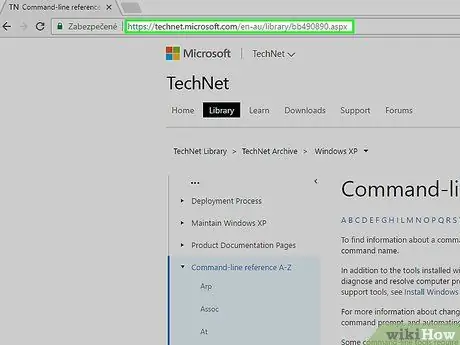
Korak 1. Imajte na umu da se TAKEOWN, NETSH i mnoge druge 'dosadne' naredbe NEĆE prikazati ovdje
Pogledajte više naredbi (ali NE SVE) posjetom microsoft technet -
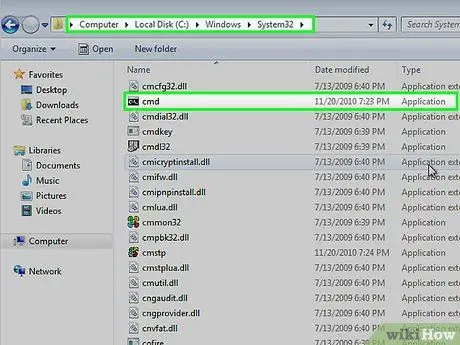
Korak 2. Da biste pronašli ono što je obično dostupno u vašem tumaču, kao i koji ga programi koriste, provjerite cmd direktorij
Otvorite direktorij "C: / windows / System32". Aplikacija (ne ekstenzija aplikacije) je naredba koja se izvršava u tumaču na vašem sistemu.
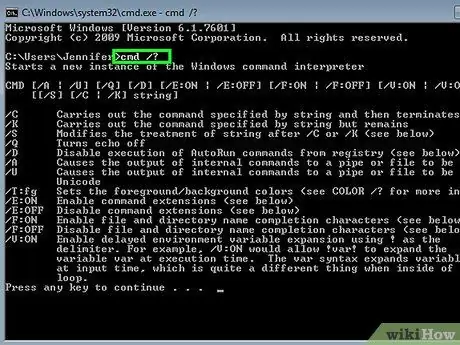
Korak 3. Ako ste u komandnoj liniji, upišite naziv aplikacije i /?
(pročitajte više) ili upišite riječ /pomoć nakon naredbe i pogledajte što radi, te osnovni način korištenja.
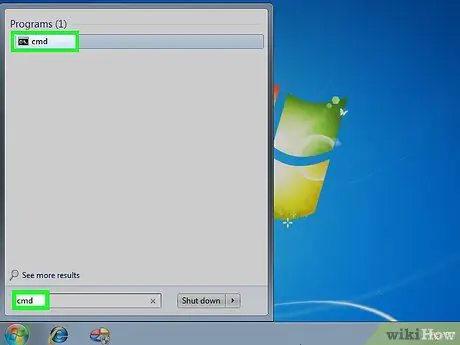
Korak 4. Otvorite naredbenu liniju
Komandnu liniju možete otvoriti pritiskom na Win+R da otvorite okvir Run i upišite cmd. Korisnici operativnog sistema Windows 8 takođe mogu pritisnuti Win+X
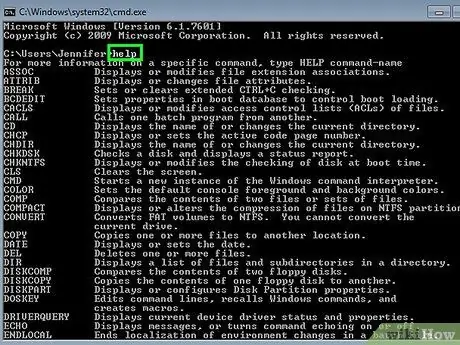
Korak 5. Dobijte listu naredbi
Upišite help i pritisnite Enter. Prikazat će se popis svih dostupnih naredbi. Lista će biti raspoređena po abecedi.
- Lista je obično veća od prozora komandne linije, pa ćete možda morati da se krećete kroz ekrane da biste pronašli željenu komandu.
- Spisak će se malo razlikovati u zavisnosti od verzije operativnog sistema Windows koju koristite, jer se neke komande ponekad dodaju ili uklanjaju.
- Kratak opis naredbe bit će prikazan pored svakog unosa.
- Naredbu za pomoć možete unijeti na bilo kojoj lokaciji u naredbenom retku.
Dio 2 od 2: Dobijanje pomoći pomoću posebnih naredbi
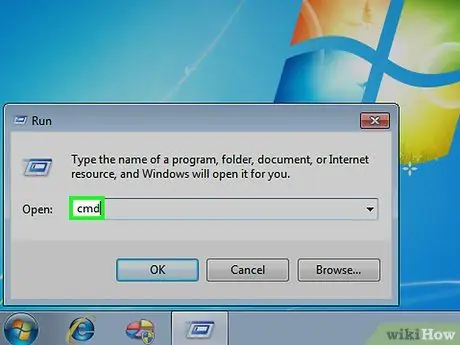
Korak 1. Otvorite naredbenu liniju
Komandnu liniju možete otvoriti pritiskom na Win+R da otvorite okvir Run i upišite cmd. Korisnici operativnog sistema Windows 8 takođe mogu pritisnuti Win+X i izabrati Command Prompt iz menija.
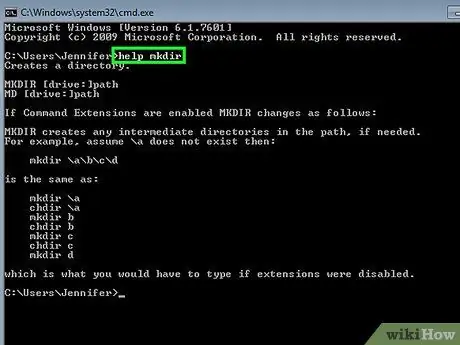
Korak 2. Otkucajte help, nakon čega slijedi upit
Na primjer, ako želite više informacija u naredbi "mkdir", trebate upisati help mkdir i pritisnuti Enter. Dodatne informacije bit će prikazane u nastavku.
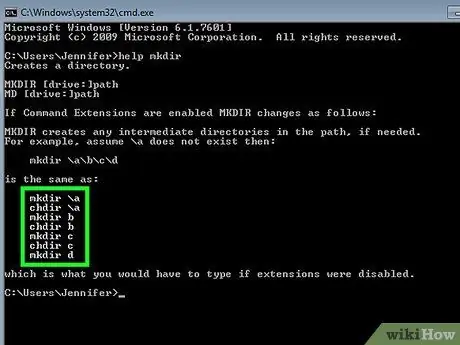
Korak 3. Pregledajte informacije koje se pojavljuju
Količina informacija koju ćete dobiti varirat će ovisno o narudžbi i njenoj složenosti. Podaci za pomoć mogu vam jednostavno reći kako pravilno formatirati naredbu, ili vam mogu pružiti informacije o tome kako dobiti više funkcija od onoga na šta ste navikli.






